Responder a un correo electrónico de "Bienvenido(a) a Procore"
Objetivo
Para responder a una invitación para unirse a Procore.
Fondo
Si su empleador o una compañía con la que hace negocios lo invita a unirse a su organización de Procore como un usuario, usted recibirá un mensaje de correo electrónico automatizado del dominio @procoretech.com con el asunto "Bienvenido(a) a Procore". Para responder al correo electrónico y unirse a la organización Procore, siga los pasos siguientes para iniciar sesión en la aplicación web de Procore por primera vez.
Aspectos a tener en cuenta
- Permiso de usuario requerido:
- Para recibir una invitación para convertirse en un usuario de Procore , un usuario con permiso de nivel "Administrador" en el Directorio de la compañía debe hacer lo siguiente:
- Cree un cuenta de usuario para usted en la herramienta Directorio de su compañía. Consulte Agregar una cuenta de usuario al directorio de compañía o Agregar una cuenta de usuario al directorio del proyecto.
- Envíe una invitación a esa persona. Consulte Invitar o volver a invitar a un usuario a Procore.
- Para recibir una invitación para convertirse en un usuario de Procore , un usuario con permiso de nivel "Administrador" en el Directorio de la compañía debe hacer lo siguiente:
- Información adicional:
- Después de enviar una invitación, el sistema envía a la persona un correo electrónico automático de "Bienvenido a Procore" desde el dominio @procoretech.com.
- Si es un nuevo usuario de Procore, se le pedirá que cree una contraseña. Vea los pasos a continuación.
- Si es un usuario existente de Procore, NO se le pedirá que cree o restablezca su contraseña
- Por razones de seguridad, el enlace Comenzar en el correo electrónico "Bienvenido a Procore" y las invitaciones de seguimiento establecidas para vencer tres (3) días después de que se envía el correo electrónico o después de que un usuario hace clic en el enlace una vez.
- Si el destinatario NO responde a una invitación, el sistema envía invitaciones de seguimiento utilizando este programa:
- Una (1) a los tres (3) días
- Una (1) a los siete (7) días
- Una (1) a los catorce (14) días
Nota: Después de catorce (14) días, no se envían más recordatorios.Puede volver a invitar a las personas que no responden a sus invitaciones. Consulte Invitar o volver a invitar a un usuario a Procore.
- Después de enviar una invitación, el sistema envía a la persona un correo electrónico automático de "Bienvenido a Procore" desde el dominio @procoretech.com.
Ejemplos
- Correo electrónico de bienvenida para la cuenta de Procore de una compañía
- Correo electrónico de bienvenida para el proyecto Procore de una compañía
Correo electrónico de bienvenida para la cuenta de Procore de una compañía
El siguiente ejemplo muestra cómo se ve una invitación a la cuenta de Procore de una compañía.
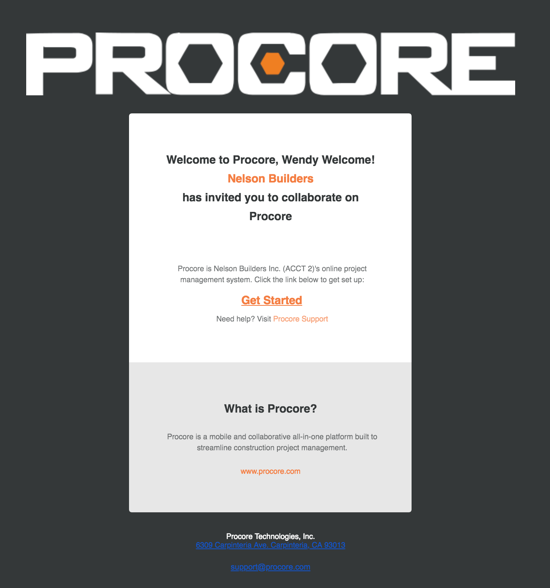
Correo electrónico de bienvenida para el proyecto Procore de una compañía
El siguiente ejemplo muestra cómo se ve una invitación para un proyecto de Procore.
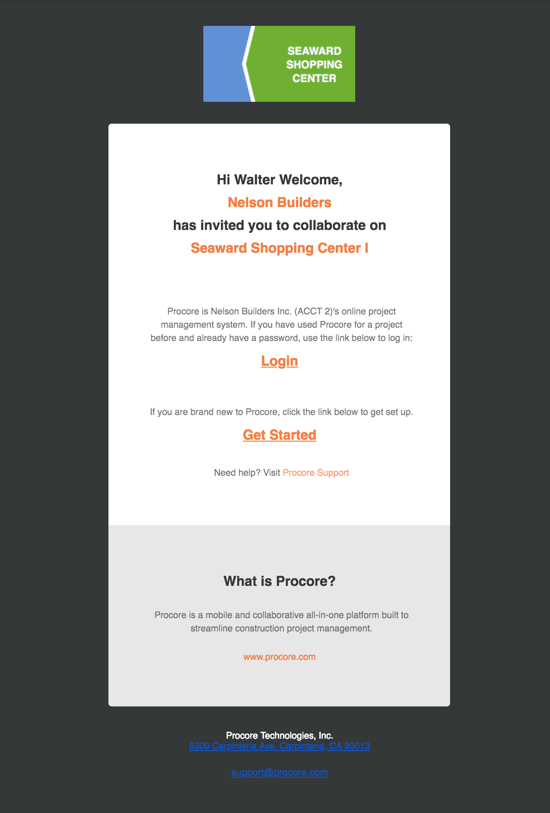
Pasos
- Abra el correo electrónico de bienvenida.
- Si es nuevo en Procore, haga clic en Comenzar.
Nota: Si ha utilizado Procore para un proyecto en el pasado y ya tiene una contraseña, haga clic en Iniciar sesión. Luego, continúe con Cómo iniciar sesión en Procore Web (app.procore.com/es). - Ingrese una contraseña en el campo Contraseña.
La contraseña debe cumplir los siguientes requisitos: - A medida que su contraseña comienza a cumplir con los requisitos de contraseña, los círculos junto a los requisitos están marcados.
Nota: En la imagen a continuación, la contraseña aún necesita un carácter especial.
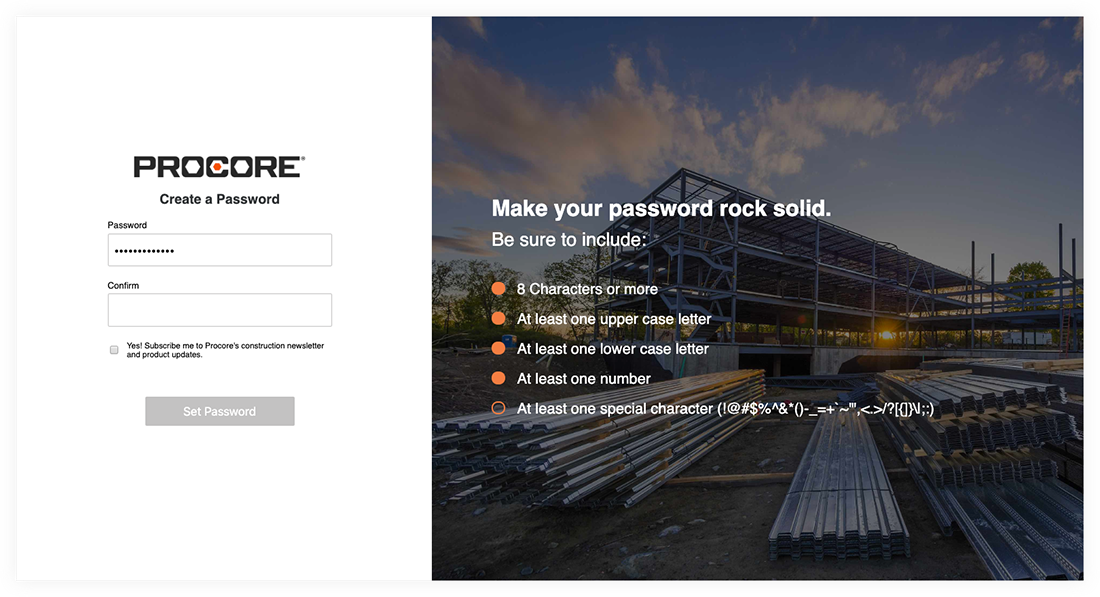
- Ingrese la misma contraseña nuevamente en el campo Confirmar.
- Si desea suscribirse al boletín de construcción de Procore y recibir información sobre las actualizaciones del producto, marque la casilla de verificación.
- Haga clic en Establecer contraseña.
El sistema iniciará sesión en Procore utilizando su dirección de correo electrónico y nueva contraseña.

